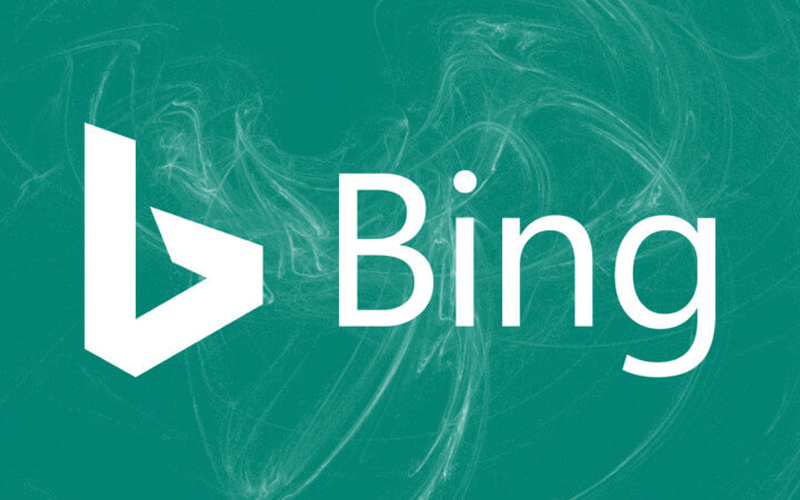اموزش نصب pip پایتون در لینوکس در چند مرحله کاربردی
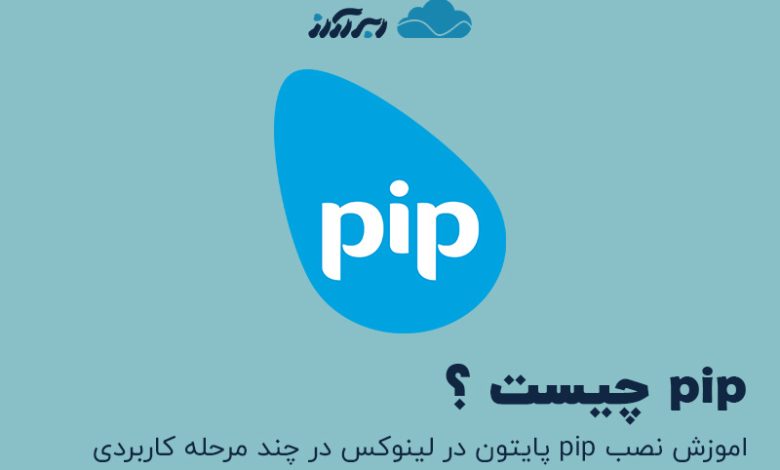
پایتون (phyton) همانند هر زبان برنامه نویسی، از کتابخانهها و چهارچوبهای شخص ثالث پشتیبانی میکند که با نصب آنها برروی پایتون دیگر نیازی نداشته باشید تا همهچیز را از ابتدا شروع کنید. این فریمورکها در یک ریپازیتری به نام PyPI قابل دسترسی هستند تا بتوانید همه چیز را خیلی سادهتر و سریعتر انجام دهید. برای اینکه بتوانید از خدمات این برنامه استفاده کنید ما در این مقاله اموزش نصب pip در پایتون را به طور مفصل پیش میبریم.
python چیست ؟
پیش از شروع اموزش نصب pip پایتون در لینوکس ، لازم است تا در ابتدا توضیحی هرچند مختصر را در مورد پایتون باهم بررسی کنیم. پایتون یک زبان برنامه نویسی همه منظوره و سطح بالاست که به طور گسترده مورد استفاده قرار میگیرد. این زبان برنامه نویسی به شما امکان میدهد با سرعت بیشتری کار کرده و سیستمها را با کارایی بیشتری یکپارچه کنید.
این زبان برخلاف HTML ، CSS و JavaScript، میتواند علاوه بر توسعه وب برای انواع دیگر برنامهنویسی و توسعه نرمافزار نیز استفاده شود.
مواردی که اغب از پایتون در آنها استفاده میشود، عبارتند از:
- توسعه برنامه وب و تلفن همراه (Back end)
- برنامههای دسکتاپ و توسعه نرمافزار
- پردازش دادههای حجیم و انجام محاسبات ریاضی
- نوشتن اسکریپتهای سیستم (ایجاد دستورالعملهایی که سیستم رایانه را وادار به انجام کاری میکند)
مواردی که عنوان کردیم تنها گوشهای از چیزی است که میتوان در مورد زبان پایتون عنوان کرد. اگر میخواهید بهطورکامل با این زبان برنامه نویسی آشنا شوید، پیشنهاد میکنیم با مراجعه به وبلاگ ابرآراز، مقالهی phyton چیست را مطالعه کنید.
pip چیست ؟
برای اینکه نحوه نصب pip در پایتون را به طور کامل درک کنید، نیاز است که در ابتدا بدانید اساسا PIP چیست و چه کاربردی دارد. به سادهترین بیان، PIP یک سیستم مدیریت بسته است که برای نصب و مدیریت بستههای نرمافزاری نوشته و در پایتون مورد استفاده قرار میگیرد. به عبارتی دیگر pipeline یا pip از مفیدترین ویژگیهای command-line هستند که در سیستم عاملهای لینوکس و یونیکس کاربرد دارند.
pipeline نوعی تغییر مسیر (انتقال خروجی استاندارد به مقصد دیگری) است که در لینوکس و سایر سیستمعاملهای مشابه لینوکس استفاده شده و برای ارسال خروجی یک فرمان، برنامه، فرآیند به دیگری کاربرد دارند.
توضیح بیشتر در مورد pip در این مقاله نمیگنجد، اما اگر میخواهید در مورد pip بیشتر بدانید، حتما مقالهی pip چیست در پایتون را مطالعه کنید.
اموزش نصب pip در python
در این آموزش ما طریقه نصب pip برای پایتون 3 و 2 را در اوبونتو 20.04 توضیح میدهیم. همچنین شما را با اصول نصب و مدیریت بستههای پایتون با pip نیز آشنا خواهیم کرد.
نصب pip در python 3
برای نصب pip روی پایتون 3 در اوبونتو 20.04 دستورات زیر را به عنوان کاربر root یا sudo در ترمینال خود اجرا کنید:
sudo apt update sudo apt install python3-pip
دستور بالا تمامی وابستگیهای موردنیاز برای ساخت ماژولهای پایتون را نصب میکند. در مرحله بعد، پس از اتمام نصب، با دستور زیر میتوانید ورژن pip را پیدا کنید:
pip3 –version
در نهایت ممکن است ورژن نسخه کمی متفاوت باشد، اما نتیجه چیزی شبیه به این خواهد بود:
pip 20.0.2 from /usr/lib/python3/dist-packages/pip (python 3.8)
اموزش نصب pip برای python 2
Pip برای Python 2 در مخازن Ubuntu 20.04 گنجانده نشده است. ما pip را برای پایتون 2 با استفاده از اسکریپت get-pip.py نصب خواهیم کرد.
sudo add-apt-repository universe
برای نصب pip اوبونتو با فعال سازی مخزن جهان شروع کرده، بستهها را بروز و پایتون 2 را نصب کنید:
sudo apt update sudo apt install python2
برای دانلود اسکریپت get-pip.py از curl استفاده کنید:
curl https://bootstrap.pypa.io/pip/2.7/get-pip.py –output get-pip.py
پس از فعال شدن مخزن، اسکریپت را به عنوان کاربر sudo با python2 اجرا کنید تا pip برای پایتون 2 نصب شود:
sudo python2 get-pip.py
با انجام این کارها، Pip به صورت کلی نصب خواهد شد. اگر میخواهید آن را فقط برای کاربر خود نصب کنید، دستور را بدون sudo اجرا کنید. در نهایت با چاپ ورژن pip، نصب را تأیید کنید:
pip2 –version
خروجی چیزی شبیه به این خواهد بود:
pip 20.0.2 from /usr/local/lib/python2.7/dist-packages/pip (python 2.7)
نحوه استفاده از Pip
تا به اینجا با اموزش نصب pip و آشنایی با نحوه نصب pip در لینوکس دریافتید که چگونه باید از آن استفاده کنید. در ادامه چند دستور پایه مفید pip را به شما نشان میدهیم. با pip، میتوانید بستههایی را از PyPI نصب کنید؛ به عنوان مثال version control, local projects.
برای مشاهده لیست تمام دستورات و گزینههای pip از کامند زیر میتوانید استفاده کنید:
pip3 –help
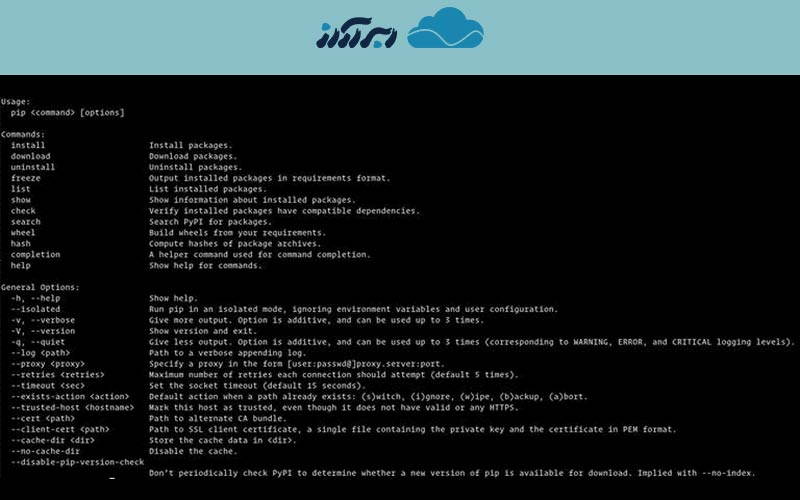
با استفاده از pip <command> –help میتوانید اطلاعات بیشتری در مورد یک دستور خاص بدست آورید. به عنوان مثال، برای دریافت اطلاعات بیشتر در مورد دستور install، تایپ کنید:
pip3 install –help
آموزش نصب pip در لینوکس ؛ نصب پکیج ها
فرض کنید میخواهید بستهای به نام scrapy را نصب کنید که برای استخراج دادهها از سایت استفاده میشود. برای نصب آخرین نسخه بسته باید دستور زیر را اجرا کنید:
pip3 install scrapy
برای نصب یک نسخه خاص از بسته == و شماره نسخه بعد از نام بسته:
pip3 install scrapy==1.5
نصب بسته با Pip و با استفاده از فایلها
requirement.txt یک فایل متنی حاوی لیستی از بستههای pip به همراه نسخههای آنهاست که برای اجرای یک پروژه خاص پایتون به آنها نیاز داریم. برای نصب لیستی از الزامات مشخص شده در یک فایل از دستور زیر استفاده کنید:
pip3 install -r requirements.txt
لیست بسته های نصب شده
برای لیست کردن تمام بستههای pip نصب شده از دستور زیر استفاده کنید:
pip3 list
اموزش نصب pip در اوبونتو ؛ ارتقا بستهها
برای ارتقاء یک بسته از قبل نصب شده به آخرین نسخه، وارد کنید:
pip3 install --upgrade package_name
حذف نصب بسته ها با Pip
برای حذف نصب بسته اجرا:
pip3 uninstall package_name
نتیجه گیری
ما با اموزش نصب pip در لینوکس به شما نشان دادیم که چگونه pip را روی دستگاه اوبونتو خود نصب کرده و بستههای پایتون را با استفاده از pip مدیریت کنید. اگر در این خصوص به مشکلی برخوردید، سوالات خود را با ما در قسمت کامنت به اشتراک بگذارید تا در سریعترین زمان ممکن به آنها پاسخ دهیم. علاوه بر آن ما در پیج اینستاگرامی خود، پیرامون جدیدترین و تازهترین اخبار حوزهی تکنولوژی و فناوری صحبت خواهیم کرد. ما را در اینستاگرام ابرآراز دنبال کنید.